كيفية استرداد البيانات من وحدة تخزين Exchange Server التالفة
كيفية إصلاح ملف EDB مع قاعدة بيانات Exchange Server التالفة
Recovery Toolbox for Exchange Server
Recovery Toolbox for Exchange Server هو برنامج فعال لاستعادة صندوق البريد.
كيفية إصلاح خادم Exchange
تم التحديث: 2024-03-04خطوات إصلاح قاعدة بيانات Exchange Server:
- قم بتنزيل وتثبيت وتشغيل Recovery Toolbox for Exchange Server من هنا: https://recoverytoolbox-ar.com/download/RecoveryToolboxForExchangeServerInstall.exe
- تطالبك الصفحة الأولى من أداة إصلاح Exchange Server بتحديد إصدار ملف Exchange Server (2003، 2007، 2010، 2013، 2016) الذي ترغب في استرداد البيانات منه.
- اعتمادًا على إصدار الملف الذي حددته في الخطوة السابقة، سترى حقلًا واحدًا أو حقلين. يمكنك إما كتابة الأسماء والمسارات للملف الواحد (EDB) أو الملفين (EDB+STM). بعد إدخال أسماء الملفات التالفة، اضغط على زر Next وسيقرأ البرنامج بنيتها ويحللها.
- في الصفحة التالية، يمكنك معاينة بنية ومحتوى ملف قاعدة بيانات Exchange التالف مع صناديق البريد والمجلدات المنظمة في شكل شجرة. يمكنك تصفح صناديق البريد والمجلدات في اللوحة اليسرى. بالإضافة إلى ذلك، يمكنك عرض الرسائل وجهات الاتصال والمهام وما إلى ذلك في اللوحة اليمنى.
- في الصفحة التالية، يجب على العميل تحديد مجلد الإخراج للبيانات المستردة.
- سيؤدي النقر فوق الزر Recover إلى بدء عملية حفظ البيانات المستردة. تعتمد مدة استرداد ملفات قاعدة بيانات Exchange Server بشكل أساسي على حجم ملف قاعدة بيانات Exchange Server وأداء جهاز الكمبيوتر لديك.
كيفية إصلاح ملف EDB
Recovery Toolbox for Exchange Server هي أداة مصممة خصيصًا لاستعادة كافة أنواع البيانات من ملفات بيانات Exchange Server التالفة وغير القابلة للقراءة (*.edb، *.stm). تقوم أداة إصلاح Exchange Server بقراءة ملف EDB التالف وحفظ البيانات المستردة في ملفات PST. تقوم أداة استرداد Microsoft Exchange edb بإنشاء ملف PST واحد لصندوق بريد كل عميل.
مميزات أداة استرداد Microsoft Exchange Server:
- دعم استعادة البيانات لجميع إصدارات Microsoft Exchange Server
- تحديد إصدار قاعدة بيانات Exchange Server تلقائيًا
- إصلاح الرسائل
- إصلاح المرفقات
- إصلاح جهات الاتصال
- إصلاح التقويم
- إصلاح المهام
- حفظ البيانات المستردة كملفات PST لفتحها في Microsoft Outlook في المستقبل
- حفظ البيانات التي تم إصلاحها كملفات MSG منفصلة. تقوم أداة إصلاح Exchange edb بإنشاء ملف MSG واحد لكل كائن مسترد. ويعيد البرنامج إنشاء بنية المجلد على القرص الصلب.
- إمكانية الاسترداد الانتقائي. يمكن للمستخدم اختيار الكائنات والمجلدات وصناديق البريد لاستعادتها في المستقبل
- استعادة كاملة لخصائص الكائنات الأصلية (حجم الخط، نظام الألوان، المواضع، المرفقات وما إلى ذلك)
- استعادة شجرة المجلدات
- حفظ كل صندوق بريد مسترد في ملف PST منفصل
- معاينة البيانات المستردة
- دعم تنسيق Unicode
- واجهة سهلة الاستخدام تعتمد على مفهوم المعالج خطوة بخطوة
- أداة عرض EDB
- عارض لملفات قاعدة بيانات Exchange Server التالفة
يقتصر الإصدار التجريبي من Recovery Toolbox for Exchange Server على حفظ أول 5 كائنات في كل مجلد. ولإزالة هذا القيد، يتعين عليك شراء ترخيص تجاري أو ترخيص موقع للبرنامج.
يساعد برنامج استرداد EDB Exchange على قراءة قواعد البيانات المعلقة أو التالفة أو غير القابلة للقراءة. Recovery Toolbox for Exchange Server ليس الأداة التي تعمل على إصلاح ملفات EDB - فهو بمثابة مستخرج للبيانات من EDB إلى ملفات PST.
يتم توزيع Recovery Toolbox for Exchange Server بموجب ترخيص Try before you buy. يمكنك تنزيل واختبار الإصدار التجريبي من أداة استرداد قاعدة بيانات Microsoft Exchange مجانًا قبل الشراء.
المتطلبات:
- Windows 98/Me/2000/XP/Vista/7/8/10/11 أو Windows Server 2003/2008/2012/2016 وما فوق
- يجب تثبيت Microsoft Outlook 32 بت على الكمبيوتر الذي سيتم إصلاح الملفات التالفة فيه
ملحوظات: يرجى عدم حفظ البيانات المستردة في ملفات Microsoft Outlook PST على جهاز كمبيوتر مثبت عليه Microsoft Exchange Server. تختلف إصدارات MAPI لـ Outlook وExchange Server.
لقطات الشاشة:
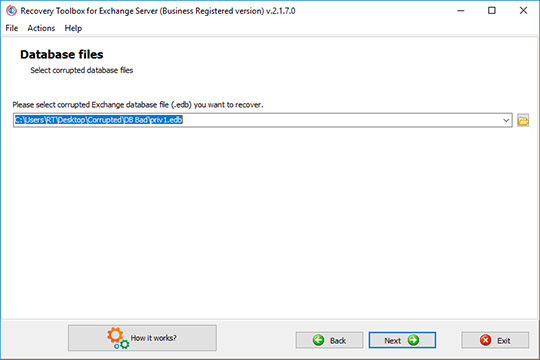
حدد ملف(ات) المصدر
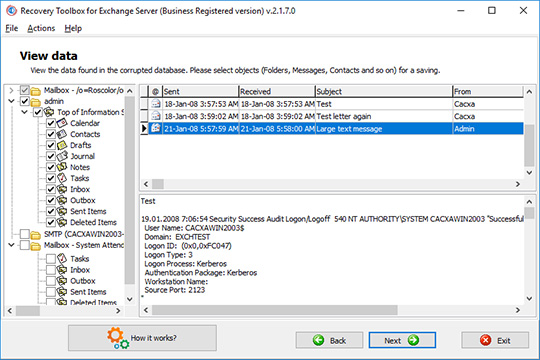
عرض بنية قاعدة البيانات التالفة وتحديد الكائنات المراد استردادها
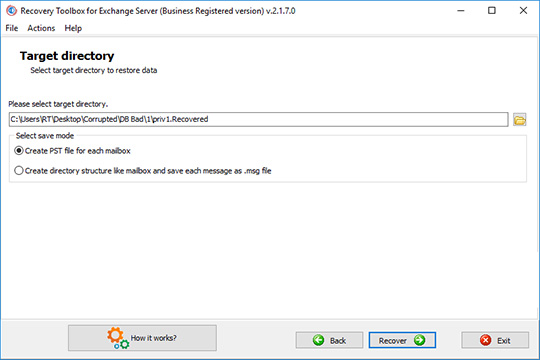
اختيار مجلد الإخراج
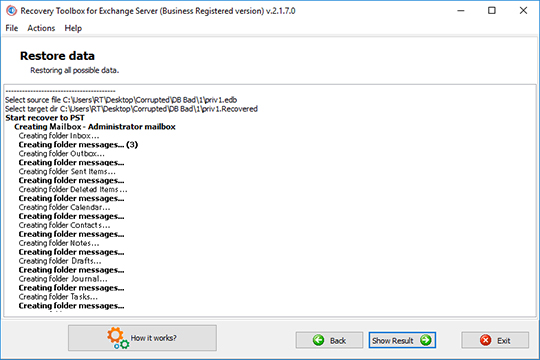
استعادة البيانات وعرض النتائج
الأخطاء:
يمكن أن تساعدك Recovery Toolbox for Exchange Server في إصلاح الأخطاء التالية:
- جميع أنواع Jet Engine Error
- جميع أنواع Read Verification Error
- خطأ محرك الطائرة - 4294966781
- إيقاف التشغيل غير السليم
- حالة الملف غير المتسقة
- أخطاء الكتابة
- صناديق البريد المحذوفة
- معلومات الرأس التالفة
- مفاتيح مكررة (معرفات)
- JET_errRecordNotFound، the key was not found، Jet_errRecordDeleted
- يتوقف مخزن المعلومات فجأة ويولد الخطأ الخاص بالخادم 4294966781
- الخطأ الخاص بالخادم 4294966781 يعادل JET_errInvalidLogSequence. ملفات السجل غير مرتبة
- رمز خطأ Exchange Server 528
- خطأ -528 أثناء تهيئة قاعدة بيانات مخزن معلومات Microsoft Exchange Server
- تعذر تهيئة خدمة مخزن معلومات Microsoft Exchange
- خطأ Exchange Server 550
- 614. سيتم رفض جميع تحديثات قاعدة البيانات المستقبلية
- مخزن المعلومات (3420) غير قادر على التراجع عن العملية رقم 65678740 على قاعدة البيانات C:\EXCHSRVR\mdbdata\priv1.edb
- JET_errKeyDuplicate مفتاح مكرر غير قانوني
- JET_errReadVerifyFailure خطأ التحقق من القراءة 4294966278
- JET_errRecordNotFound، لم يتم العثور على المفتاح، Jet_errRecordDeleted. خطأ خاص بالخادم 4294966781 يعادل JET_errInvalidLogSequence. ملفات السجل خارج التسلسل
- 614. سيتم رفض جميع تحديثات قاعدة البيانات المستقبلية. مخزن المعلومات (3420) غير قادر على استعادة العملية
- رؤوس قاعدة بيانات EDB تالفة أو معطوبة
- JET_errDatabaseStreamingFileMismatch -540
- حالة إيقاف تشغيل Exchange غير السليمة
- خطأ خاص بالخادم 4294966278 (JET_errReadVerifyFailure)
- فشل بدء تشغيل مخزن معلومات MS Exchange Server
- لا يستجيب مخزن المعلومات عندما يكون استخدام وحدة المعالجة المركزية 100%
- لا يتمكن العملاء من إرسال أو تلقي رسائل البريد الإلكتروني وتستمر نفس المشكلة بعد إيقاف تشغيل مخزن المعلومات أو إعادة تشغيله
- لا يمكن إيقاف مخزن المعلومات
- عندما يحاول المسؤول استخدام النسخ الاحتياطي دون اتصال بالإنترنت لقواعد بيانات Exchange، ثم يقوم بتشغيل الأداة المساعدة Isinteg (سلامة مخزن المعلومات)، تحدث الرسالة التالية: Error 4294966746: JET_errDatabaseInconsistent
كيف يعمل:
تنزيل البرنامج من الموقع. تنزيل
ابدأ تثبيت البرنامج:
- اضغط على ملف التثبيت الذي تم تنزيله في المتصفح

- حدد ملف التثبيت الذي تم تنزيله في مستكشف Windows واضغط على Enter أو انقر نقرًا مزدوجًا فوقه.
يرجى تأكيد رسالة التحذير:
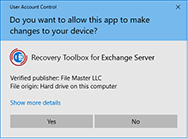
تشغيل معالج التثبيت:
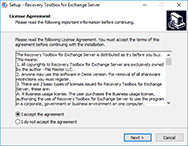
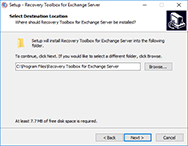
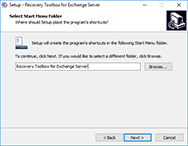
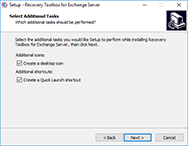
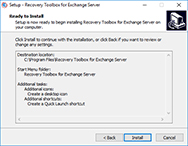
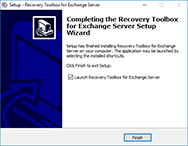
تشغيل البرنامج:
- انقر مرتين على الأيقونة الموجودة على سطح المكتب
أو
- اختر من القائمة الرئيسية: Start | Programs | Recovery Toolbox for Exchange Server | Recovery Toolbox for Exchange Server
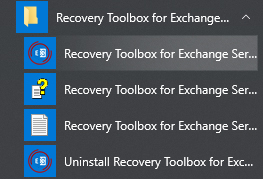
حدد تنسيق إصدار الملف إذا كنت تعرفه. أو لا تغيره وابق على Auto Detect:
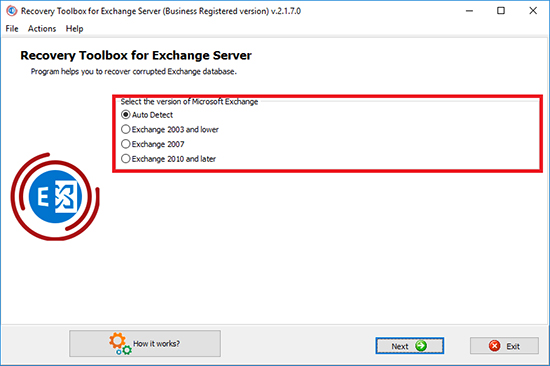
حدد ملف EDB التالف في الصفحة الثانية:
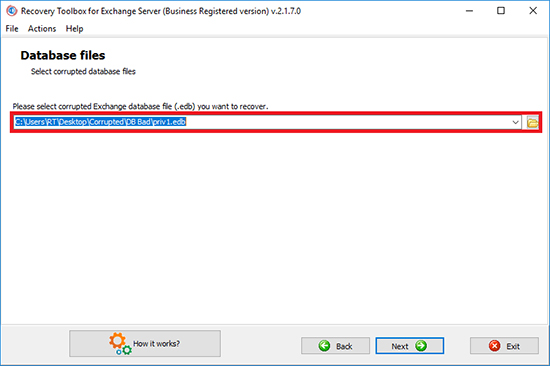
اضغط على زر Next:
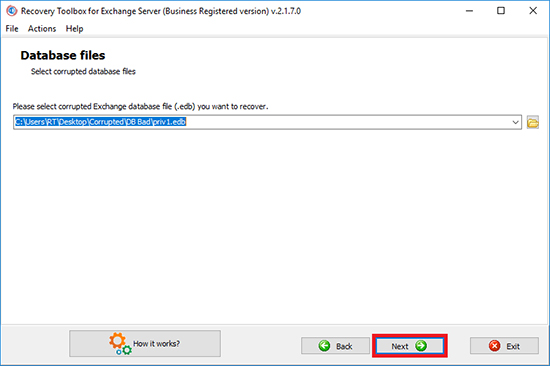
سيبدأ البرنامج في قراءة وتحليل الملف التالف. سيستغرق الأمر عدة مرات. بعد ذلك، يمكنك رؤية:
- صناديق بريد العملاء مع المجلدات المضمنة؛
- قائمة الرسائل وجهات الاتصال والكائنات الأخرى المخزنة في المجلدات؛
- اختبار الرسائل وجهات الاتصال والكائنات الأخرى.
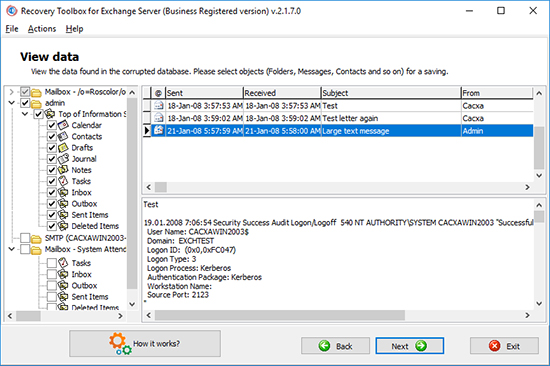
حدد صناديق البريد والمجلدات التي تريد حفظها:
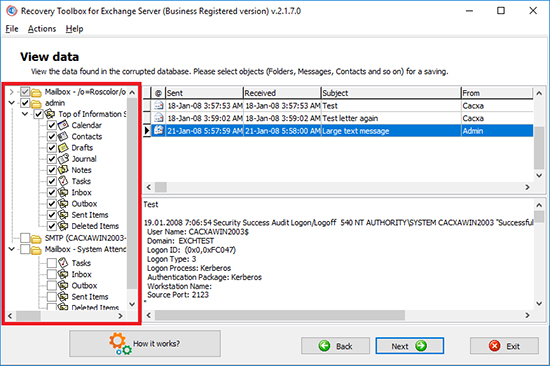
اضغط على زر Next:
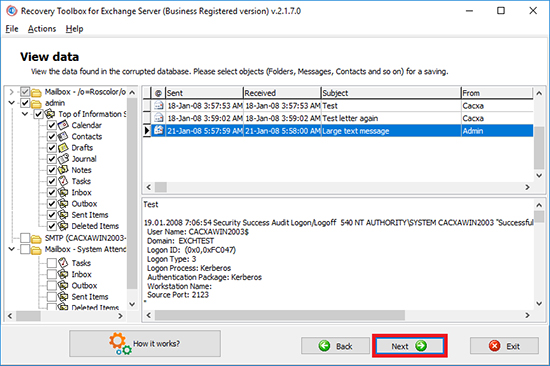
حدد المسار لحفظ البيانات المستردة:
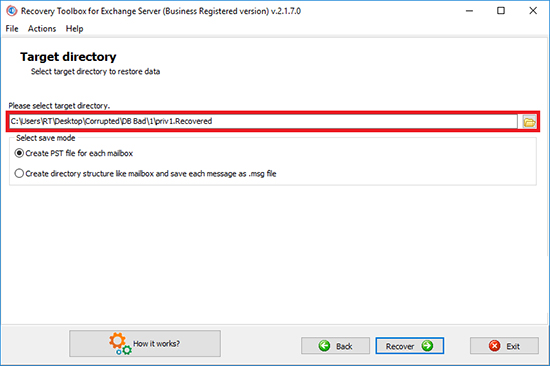
حدد نوع الادخار:
- حفظ كملف PST لكل صندوق بريد
- حفظ كل كائن كملف .msg
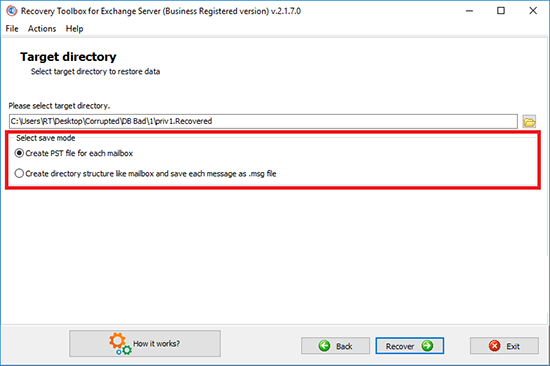
اضغط على زر Recover:
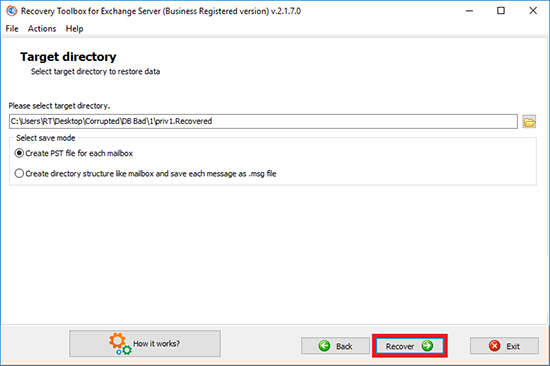
تظهر الصفحة الأخيرة سجلاً تفصيلياً لعملية الاسترداد:
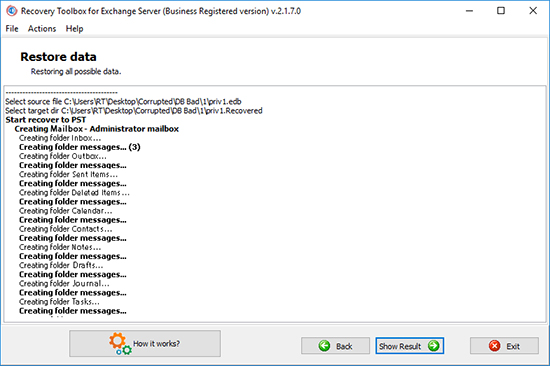
فيديو:
المساعدة عبر الإنترنت:
تم تصميم Recovery Toolbox for Exchange Server (تنزيل) لاستعادة هياكل البيانات المعقدة إلى حد ما، واستخدامه سهل للغاية. لا يلزم أن تكون خبيرًا في قواعد البيانات أو مسؤول نظام يتمتع بخبرة سنوات لاستعادة بياناتك بعد تعطل النظام أو فشل الأجهزة. هذه المقالة عبارة عن دليل مفصل عبر كل خطوة من خطوات عملية الاسترداد، لذا تأكد من قراءتها بعناية قبل المتابعة ولا تتردد في الرجوع إليها عندما تكون في شك.
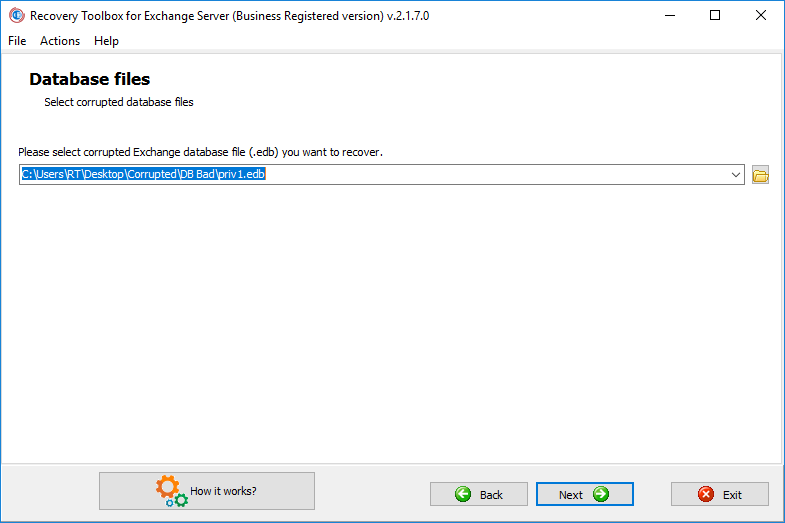
اعتمادًا على الاختيار الذي قمت به في الخطوة السابقة، سترى حقل إدخال واحد أو حقلين. يخزن Microsoft Exchange Server 2003 والإصدارات الأقدم البيانات في زوج من الملفات المرتبطة بـ .edb (قاعدة بيانات Exchange) و.stm (دفق)، لذا إذا اخترت هذا الخيار، فسترى حقلي إدخال. إذا تم تحديد Exchange 2007 and greater، فسترى حقلًا واحدًا لملف *.edb.
يمكنك تحديد اسم ملف المصدر بإحدى الطرق التالية:
- عن طريق كتابة الاسم الكامل ومسار الملف في حقل الإدخال.
- من خلال تحديد ملف تم استخدامه سابقًا من القائمة المنسدلة. للقيام بذلك، انقر فوق رمز صغير به مثلث أسود في الجزء الأيمن من الحقل وحدد الملف الذي تريد استخدامه مرة أخرى.
- باستخدام مربع الحوار القياسي Open File. للقيام بذلك، انقر فوق زر الحوار الموجود على يمين حقل الإدخال واستعرض القرص الصلب لتحديد الملف المطلوب. أنهِ العملية بالنقر المزدوج فوق الملف أو النقر فوق الزر Open في مربع الحوار.
ملحوظة: إذا كنت تقوم باستعادة البيانات من Exchange Server 2003 أو إصدار سابق، كرر عملية تحديد الملفين (*.edb و*.stm). لاحظ أن حقل الإدخال لملف *.stm سيظل غير نشط حتى تقوم بتحديد ملف المصدر *.edb. بشكل افتراضي، يستخدم البرنامج تلقائيًا نفس الاسم والمسار لملف *.stm عند تحديد ملف *.edb، ولكن يمكنك تغييرهما يدويًا باستخدام أي من طرق تحديد الملف الموضحة أعلاه. بمجرد تحديد ملفات المصدر، انقر فوق Next للمتابعة إلى الخطوة التالية.
2. عرض بنية قاعدة البيانات التالفة وتحديد الكائنات المراد استردادها
يقوم برنامج Recovery Toolbox for Exchange Server بتحليل بنية ملفات قاعدة البيانات ويعرض شجرة الكائنات التي تم تحديدها. تتكون شاشة معالج الاسترداد هذه من جزأين رئيسيين. يحتوي الجزء الأيسر على شجرة الكائنات التي اكتشفها البرنامج في الملفات التالفة، بينما يتيح لك الجزء الأيمن عرض محتويات كائنات ومجلدات معينة. يمكنك تصفح الشجرة بالنقر فوق عقدها (لتوسيعها أو طيها) وتحديد كائنات معينة. يمكنك أيضًا النقر بزر الماوس الأيمن في أي مكان في الجزء الأيسر لإظهار قائمة سياقية تحتوي على خياري Select All وDeselect All اللذين يمكن استخدامهما لتحديد جميع البيانات بسرعة أو مسح التحديد الحالي.
تنقسم اللوحة اليمنى رأسياً إلى قسمين. يستخدم الجزء العلوي لعرض قوائم الكائنات (الرسائل، جهات الاتصال، المواعيد، الملاحظات، المهام وما إلى ذلك)، بينما يتيح لك الجزء السفلي عرض محتويات كائنات معينة. إذا كانت رسالة البريد الإلكتروني التي حددتها تحتوي على مرفق، فيمكنك حفظه أو فتحه بالنقر فوق الزر Attachments، وتحديد المرفق المطلوب من القائمة المنسدلة واختيار إما Save أو Open. إذا تم تحديد Save، فسيتم فتح مربع حوار Save File القياسي وسيسمح لك بتحديد اسم الملف والمجلد الوجهة. سيؤدي النقر فوق Open إلى فتح المرفق باستخدام تطبيق افتراضي مرتبط بهذا النوع من الملفات.
إذا كنت تريد استرداد كافة البيانات الموجودة في ملف قاعدة البيانات التالف، فاستخدم أمر Select All من قائمة السياق في الجزء الأيسر. وإلا، حدد الكائنات التي تريد استردادها من خلال تحديد المربعات المقابلة لها. بمجرد الانتهاء من تحديد الكائنات التي تريد استردادها، اضغط على Next للمتابعة إلى المرحلة التالية.
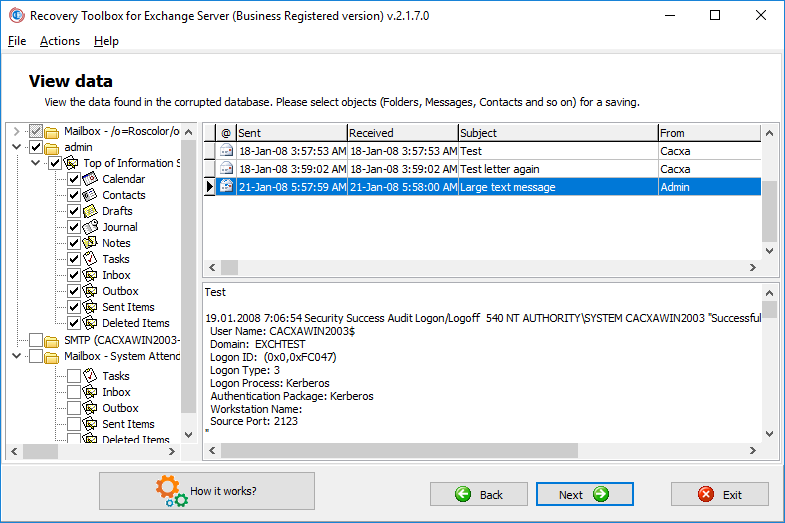
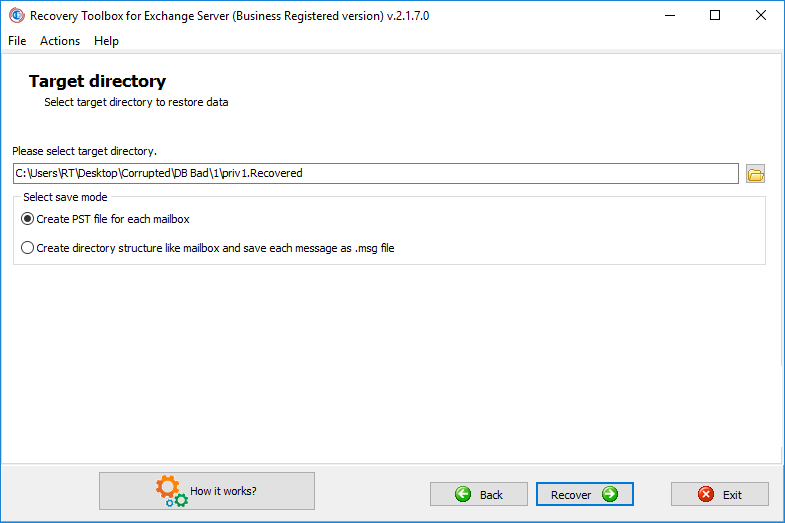
في هذه الخطوة، يطلب منك Recovery Toolbox for Exchange Server تحديد المجلد المستهدف الذي سيتم حفظ البيانات المستردة فيه. إما أن تكتب المسار إلى هذا المجلد في حقل الإدخال أو تستخدم مربع الحوار Browse لتحديد المجلد المطلوب. يتيح لك مربع الحوار أيضًا إنشاء مجلد جديد بالضغط على زر Create Folder. بمجرد تحديد المجلد المستهدف، اضغط على Recover للمتابعة إلى استرداد البيانات.
4. استعادة البيانات وعرض النتائج
هذه هي المرحلة النهائية لعملية الاسترداد. يبدأ برنامج Recovery Toolbox for Exchange Server عملية الاسترداد ويعرض سجلاً تفصيليًا لجميع العمليات التي يتم إجراؤها. تعتمد مدة العملية في المقام الأول على حجم قاعدة البيانات الخاصة بك وعدد الكائنات التي حددتها للاسترداد وسرعة جهاز الكمبيوتر الخاص بك. عند استرداد جميع الكائنات، سيعرض لك البرنامج رسالة إعلام مقابلة. يمكنك الآن النقر فوق الزر Show Result في الزاوية اليمنى السفلية من نافذة البرنامج لفتح مجلد الوجهة مع ملفات الإخراج *.pst التي يمكن فتحها في Microsoft Outlook.
يمكنك الآن الخروج من البرنامج بالنقر فوق Exit أو استخدام زر Back للعودة إلى أي نقطة من عملية الاسترداد لاختيار قاعدة بيانات أخرى، أو كائنات أخرى لاستردادها، أو مجلد وجهة مختلف.
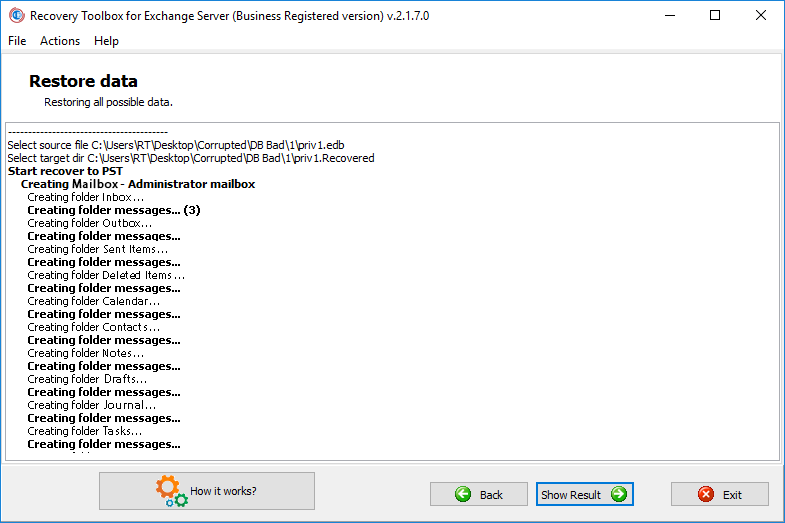
ملحوظة: لا يستعيد الإصدار غير المسجل من Recovery Toolbox for Exchange Server سوى خمسة كائنات من كل مجلد. ولإزالة هذا القيد، قم بشراء الإصدار الكامل من البرنامج.
تعتمد واجهة Recovery Toolbox for Exchange Server على معالج متعدد الخطوات مع مجموعة صغيرة من عناصر التحكم في كل صفحة. تتم أتمتة معظم وظائف البرنامج، ولكن يمكنك تعديل جوانب معينة من عملية الاسترداد لتحقيق أهداف محددة، لذا لا تتردد في الضغط على Back والعودة في أي وقت لتغيير إعدادات البرنامج.
تظهر الشاشة الرئيسية فور بدء تشغيل البرنامج. في هذه الخطوة، يجب عليك تحديد إصدار Microsoft Exchange الذي تعرض للتلف. بناءً على اختيارك، سيستخدم البرنامج خوارزميات استرداد مختلفة وحتى ملفات مصدر مختلفة. إذا كنت تستخدم Microsoft Exchange Server 2003 أو إصدارًا أقدم، فحدد خيار Exchange 2003 and lower. إذا كان لديك إصدار أحدث من Exchange Server، فحدد Exchange 2007 and greater. بمجرد تحديد إصدار مجموعة Exchange، اضغط على Next للمتابعة إلى الخطوة التالية.
شراء Recovery Toolbox for Exchange Server:
الرخصة التجارية
للاستخدام القانوني في البيئات المؤسسية والتجارية والحكومية
ترخيص الموقع
للاستخدام على عدة أجهزة كمبيوتر خاصة بالعميل (حتى 100 جهاز إلكتروني) في مبنى واحد أو موزعة بين عدة مبانٍ
- سيتم إرسال رسالة بريد إلكتروني تحتوي على رمز التسجيل وتعليمات تفعيل هذا الرمز إلى المستخدم فور تأكيد الدفع.
- سيتم إرسال رسالة بريد إلكتروني تحتوي على رمز التسجيل من عدة خوادم بريد مختلفة لمنع ظهور الرسائل في فلاتر الرسائل الاقتحامية (SPAM). وبناءً على ذلك، من المحتمل حدوث ازدواجية في رسائل التسجيل الواردة في صندوق بريد المستخدم.
- لتفعيل رمز التسجيل، تحتاج إلى تشغيل التطبيق في ويندوز تحت اسم مستخدم يتمتع بحقوق Administrator.
- يجب ألا يتجاوز عدد التراخيص الشخصية أو التجارية أو تراخيص الموقع المفعلة في وقت واحد عدد التراخيص التي تم شراؤها.
- نبيع البرامج عبر خدمات التسجيل PayPro Global و Noventiq. لهذا السبب لن يتم تحديد شركة Recovery Toolbox، ولكن سيتم تحديد الشركة المقابلة في مستندات الدفع.
مفتاح التسجيل الذي تم شراؤه صالح لجميع إصدارات 2.x من Recovery Toolbox for Exchange Server.
خدمات الدفع:

PayPro Global (PayPro Global, Inc., 250 The East Mall street, Etobicoke, ON Canada, M9B 0A9) هي شركة التجارة الإلكترونية الأسرع نمواً التي تطور حلولاً مخصصة لمساعدة منتجي البرمجيات على بيع البرمجيات بسهولة وفعالية عبر الإنترنت. تدعم PayPro Global أكثر من مائة عملة، وجميع بطاقات الائتمان الرئيسية، ومجموعة واسعة من خيارات الدفع. تقدم PayPro Global دعماً فعالاً للعملاء على مدار الساعة طوال أيام الأسبوع وتوفر اهتماماً شخصياً للعملاء الذين لديهم متطلبات خاصة.
الموارد:
- Microsoft Exchange Server على ويكيبيديا: https://ar.wikipedia.org/wiki/مايكروسوفت_إكستشينج_سيرفر
- الموقع الرسمي لـ Microsoft Exchange Server: https://products.office.com/en-us/exchange/email
- مدونة Microsoft Exchange Server: https://blogs.technet.microsoft.com/exchange/
- مجتمع: https://techcommunity.microsoft.com/t5/Exchange/ct-p/Exchange